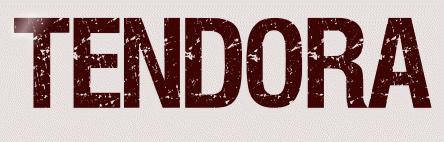 |

Deze tutorial is auteursrechtelijk beschermd door Nicole, alle rechten voorbehouden.
Elke verspreiding, zonder voorafgaande schriftelijke toestemming is geheel verboden.
Elke gelijkenis met een andere tutorial is puur toeval.
Deze les is geschreven in PaintShop Pro 2019 op 31-07-2019.
Ik heb de persoonlijke toestemming van Nicole om haar lessen te vertalen uit het Frans.
Wil je deze vertaling linken, dan moet je Nicole daarvoor persoonlijk toestemming om vragen !!!
Ik ben alleen maar de vertaler, de auteursrechten liggen volledig bij Nicole.
Merci beaucoup Nicole, que je pouvez traduire vos tutorièls en Néerlandais.
Claudia.
Materialen :
Voor deze les dien je zelf een decoratie tube of een vaas te zoeken.
Steek de Selecties in de juiste map van jouw PSP versie : Corel_12/Selecties.
Dubbelklik op het Eye Candy preset, deze installeert zich in het filter.
De preset "Emboss_3" steek je in de map "Voorinstellingen" van jouw PSP versie.
In de oudere versies steek je deze echter hier :
![]()
Filters :
L en K landksiteofwonders - L en K's Katharina.
AP [Lines] - Lines - SilverLining.
Eye Candy 5 : Impact - Motion Trail en Persepective Shadow.
MuRa's Meister - Perspective Tiling.
Eigen filter - Emboss_3.
Kleurenpallet :
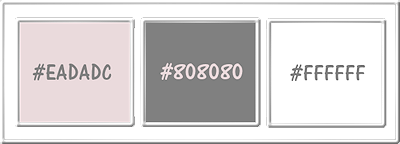
1ste kleur = #EADADC
2de kleur = #808080
3de kleur = #FFFFFF
Wanneer je met eigen kleuren werkt speel dan met de mengmodus en/of dekking naar eigen inzicht.
Klik op onderstaande banner om naar de originele les te gaan :
![]()
Ga naar het Kleurenpallet en zet de Voorgrondkleur op de 1ste kleur en de Achtergrondkleur op de 2de kleur.
Klik met de muis in de Voorgrondkleur en daarna op het tabblad "Verloop".
Maak een Verloop met deze instellingen :
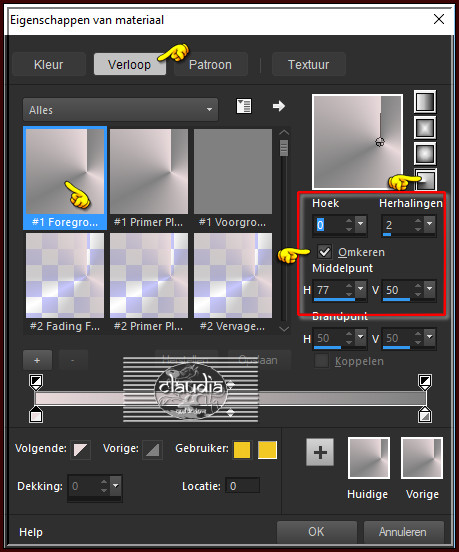
![]()
1.
Open een Nieuwe afbeelding van 900 x 600 px, transparant.
Vul de afbeelding met het Verloop.
Effecten - Randeffecten - Accentueren.
Effecten - Vervormingseffecten - Pixelvorming :
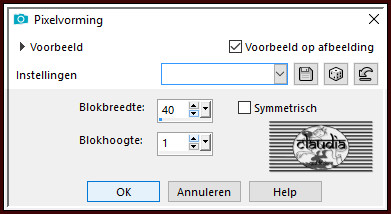
Effecten - Randeffecten - Accentueren.
Effecten - Insteekfilters- L en K landksiteofwonders - L en K's Katharina :
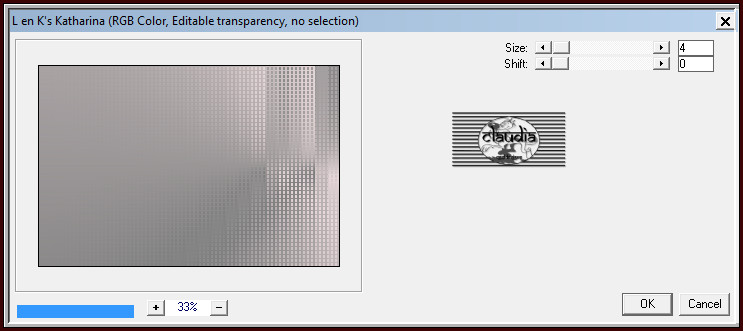
![]()
2.
Lagen - Dupliceren.
Afbeelding - Spiegelen - Horizontaal spiegelen.
Lagen - Eigenschappen : zet de Dekking van deze laag op 50%.
Lagen - Nieuwe rasterlaag.
Selecties - Selectie laden/opslaan - Selectie laden vanaf schijf : nicole-cibi
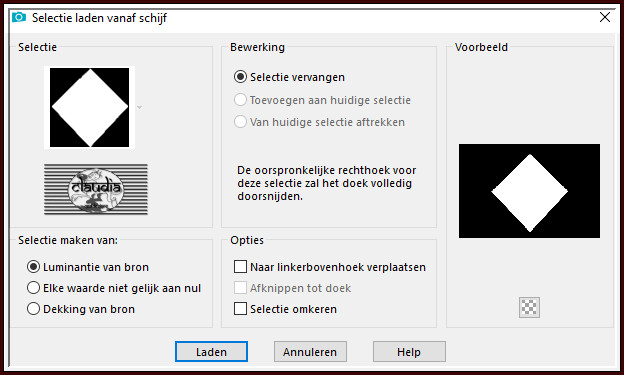
Vul de selectie met de 1ste kleur.
Selecties - Niets selecteren.
![]()
3.
Effecten - Afbeeldingseffecten - Naadloze herhaling :
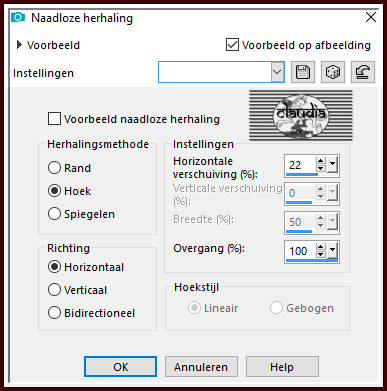
Lagen - Dupliceren.
Afbeelding - Spiegelen - Horizontaal spiegelen.
Lagen - Eigenschappen : zet de Mengmodus van deze laag op Vermenigvuldigen.
![]()
4.
Activeer in het Lagenpallet de laag eronder (= Raster 2).
Effecten - Insteekfilters - AP [Lines] - Lines - SilverLining :
![Effecten - Insteekfilters - AP [Lines] - Lines - SilverLining](../../images/Vertaalde_Lessen/Le-Monde-de-Bambou/Tendora/Plaatje6.jpg)
Activeer nu terug de bovenste laag (= Kopie van Raster 2).
Effecten - Insteekfilters - AP [Lines] - Lines - SilverLining :
![Effecten - Insteekfilters - AP [Lines] - Lines - SilverLining](../../images/Vertaalde_Lessen/Le-Monde-de-Bambou/Tendora/Plaatje7.jpg)
Lagen - Samenvoegen - Zichtbare lagen samenvoegen.
![]()
5.
Venster - Dupliceren (of gebruik de sneltoetsen Shift + D).
Zet het duplicaat opzij voor later gebruik.
![]()
6.
Ga terug naar je werkje.
Activeer het Selectiegereedschap (toets S op het toetsenbord) - Aangepaste selectie :

Voer deze getallen in :
Boven = 0
Links = 0
Rechts = 200
Onder = 600
Selecties - Laag maken van selectie.
Selecties - Niets selecteren.
![]()
7.
Effecten - Afbeeldingseffecten - Naadloze herhaling : de instellingen staan goed.
Lagen - Eigenschappen : zet de Mengmodus van deze laag op Vermenigvuldigen.
Lagen - Dupliceren.
Activeer de onderste laag in het Lagenpallet (= Samengevoegd).
![]()
8.
Activeer het Selectiegereedschap (toets S) - Aangepaste selectie en voer deze getallen in :
Boven = 0
Links = 750
Rechts = 900
Onder = 600
Selecties - Laag maken van selectie.
Selecties - Niets selecteren.
Effecten - Insteekfilters - Alien Skin Eye Candy 5 : Impact - Motion Trail :
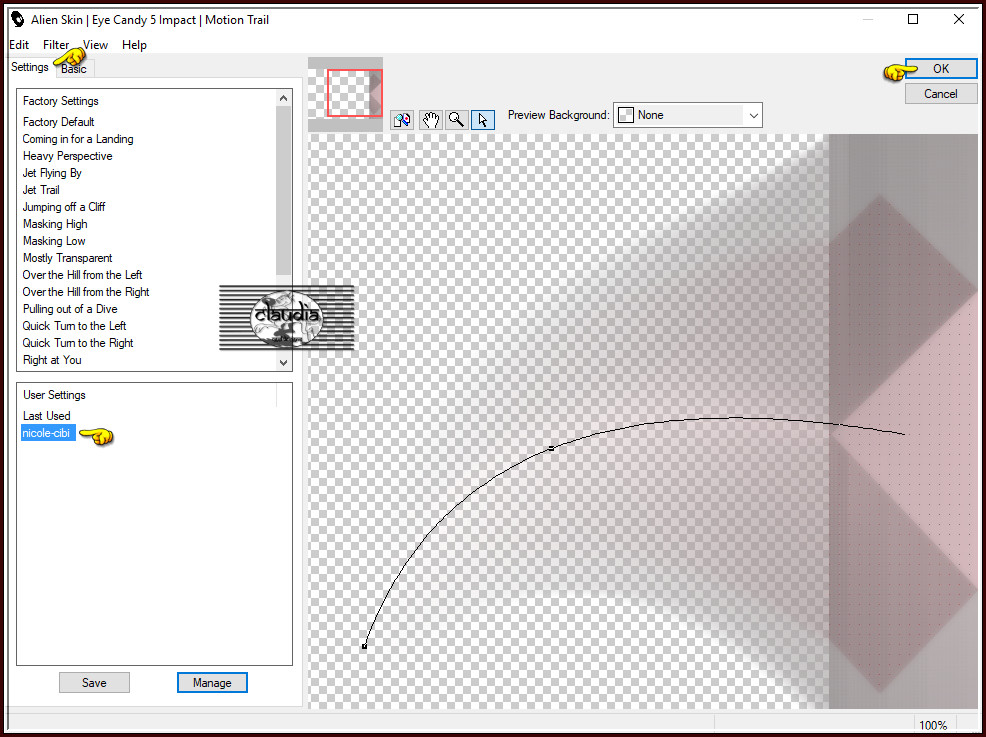
Of voer de instellingen manueel in :
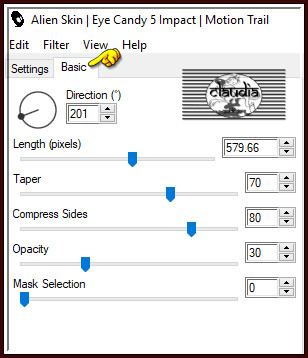
Activeer het Selectiegereedschap (toets S) - Aangepaste selectie : de instellingen staan goed.
Druk 1 x op de Delete toets op het toetsenbord.
Selecties - Niets selecteren.
![]()
9.
Druk op de K toets op het toetsenbord om het raster te activerenen zet de Modus op "Schaal" :
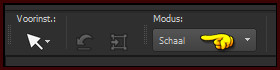
Schuif de middelste nods (aan de linker en rechterkant van het raster) naar links en rechts toe over de hele breedte van je werkje.
Druk op de M toets om het raster te deactiveren.
Lagen - Schikken - Vooraan.
Lagen - Eigenschappen : zet de Mengmodus van deze laag op Overlay.
Effecten - Eigen filter :
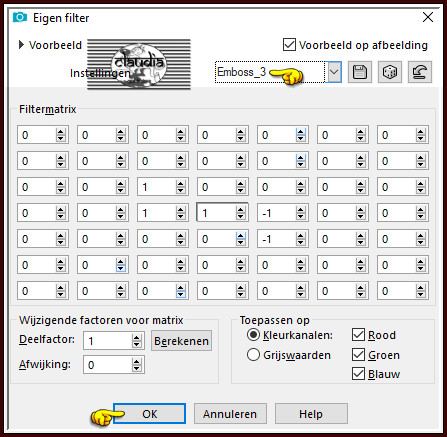
![]()
10.
Lagen - Dupliceren.
Afbeelding - Spiegelen - Horizontaal spiegelen.
![]()
11.
Open uit de materialen het element "nicole-element".
Bewerken - Kopiëren.
Ga terug naar je werkje.
Bewerken - Plakken als nieuwe laag.
Het element staat gelijk goed.
![]()
12.
Open uit de materialen de tube "nicole-plume by falln".
Bewerken - Kopiëren.
Ga terug naar je werkje.
Bewerken - Plakken als nieuwe laag.
Afbeelding - Formaat wijzigen : 80%, formaat van alle lagen wijzigen niet aangevinkt.
Aanpassen - Scherpte - Verscherpen.
Effecten - Afbeeldingseffecten - Verschuiving :
Horizontale verschuiving = 295
Verticale verschuiving = -23
Aangepast en Transparant aangevinkt
Effecten - Afbeeldingseffecten - Naadloze herhaling :
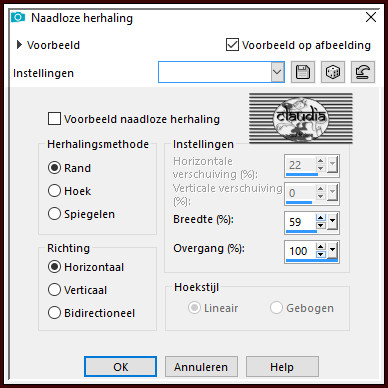
![]()
13.
Open uit de materialen de tube "nicole-mistfleur by_Binnie64" (activeer hiervan de middelste laag).
Bewerken - Kopiëren.
Ga terug naar je werkje.
Bewerken - Plakken als nieuwe laag.
Afbeelding - Formaat wijzigen : 90%, formaat van alle lagen wijzigen niet aangevinkt.
Aanpassen - Scherpte - Verscherpen.
Plaats de tube naar links toe zoals op het voorbeeld :
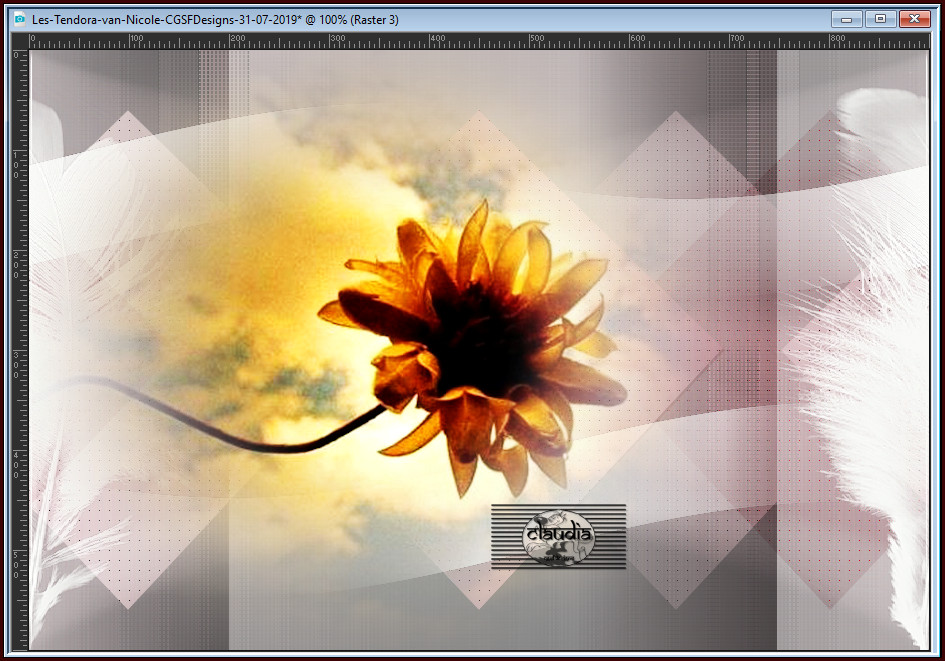
Lagen - Schikken - 4 x Omlaag :
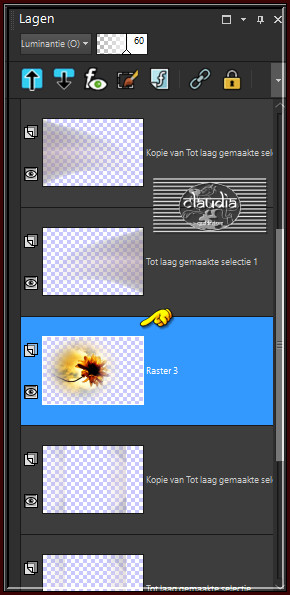
Lagen - Eigenschappen : zet de Mengmodus van deze laag op Luminantie (oud) en de Dekking op 60%.
Effecten - Randeffecten - Accentueren.
Je werkje ziet er nu zo uit :
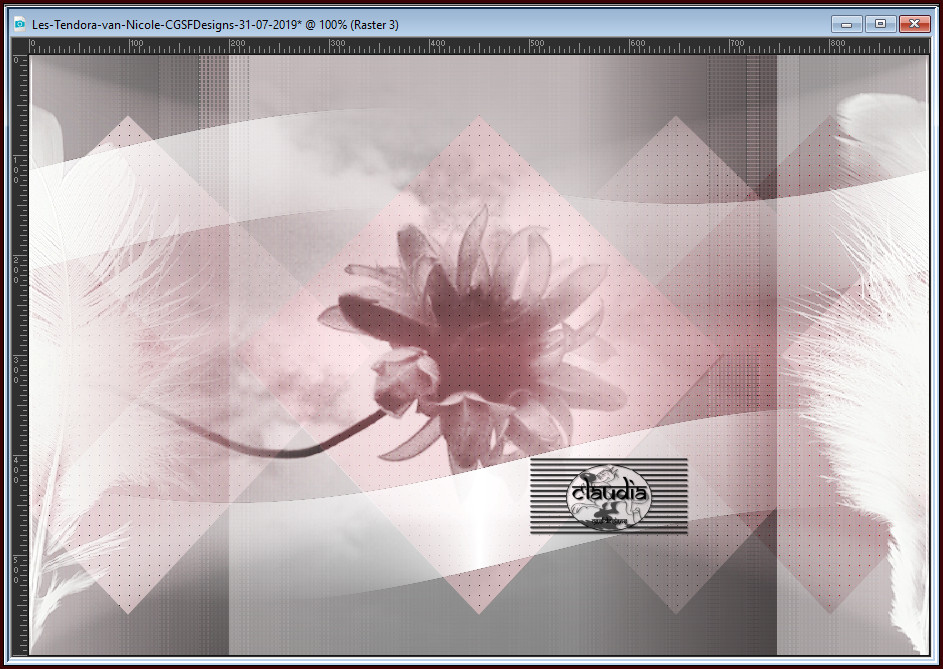
![]()
14.
Afbeelding - Randen toevoegen : 2 px met de 2de kleur, Symmetrisch aangevinkt.
Lagen - Dupliceren.
Afbeelding - Formaat wijzigen : 80%, formaat van alle lagen wijzigen niet aangevinkt.
Aanpassen - Scherpte - Verscherpen.
Effecten - 3D-Effecten - Slagschaduw :
Verticaal = 0
Horizontaal = 0
Dekking = 80
Vervaging = 60
Kleur = Zwart (#000000)
![]()
15.
Activeer de onderste laag in het Lagenpallet (= Achtergrond).
Lagen - Laag maken van achtergrondlaag.
Effecten - Insteekfilters - MuRa's Meister - Perspective Tiling :
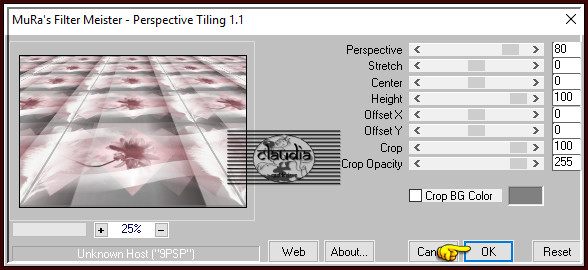
Druk op de K toets om het raster te activeren.
Schuif de middelste node bovenaan naar beneden tot 500 px :
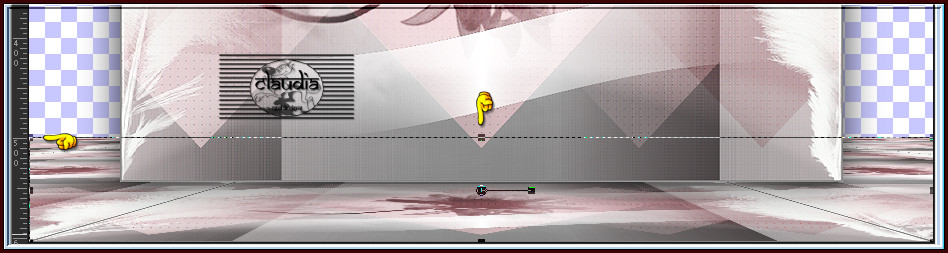
Druk op de M toets om het raster te deactiveren.
Lagen - Dupliceren.
Afbeelding - Spiegelen - Verticaal spiegelen (= Omdraaien).
![]()
16.
Activeer het opzij gezette duplicaat uit punt 5.
Bewerken - Kopiëren.
Ga terug naar je werkje.
Bewerken - Plakken als nieuwe laag.
Lagen - Schikken - Achteraan.
Druk op de K toets om het raster te activeren.
Rek nu deze laag aan alle kanten uit, over de hele breedte en hoogte van je werkje
zodat het transparante gedeelte niet meer zichtbaar is :
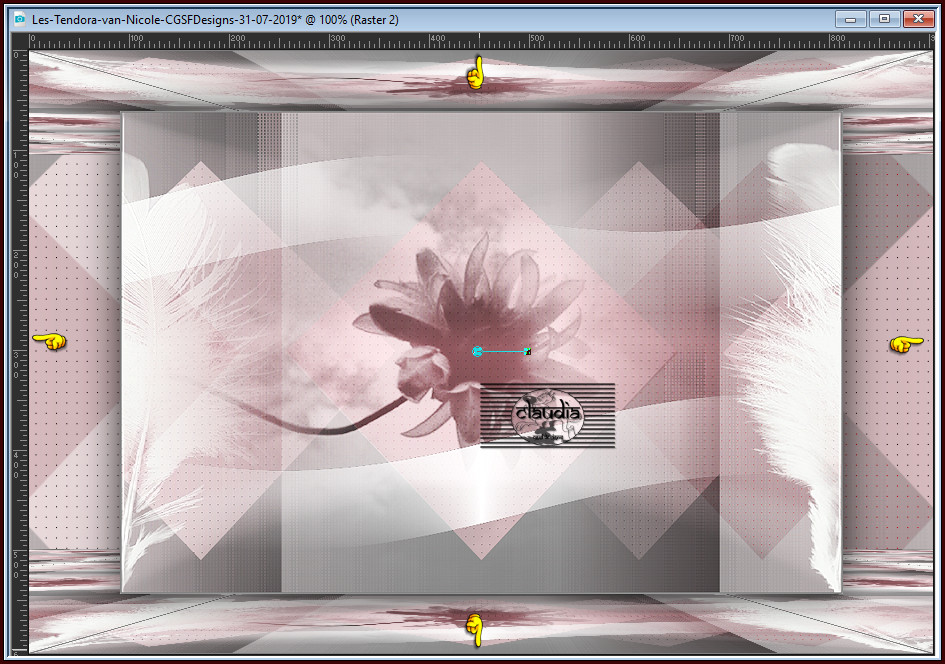
Druk op de M toets om het raster te deactiveren.
![]()
17.
Open uit de materialen de tube "Beauty3_CibiBijoux".
Bewerken - Kopiëren.
Ga terug naar je werkje.
Bewerken - Plakken als nieuwe laag.
Lagen - Schikken - Vooraan.
Wijzig het formaat van de tube naar eigen inzicht en verscherp het.
Plaats de tube naar links op je werkje :

Geef de tube een slagschaduw naar keuze.
![]()
18.
Open jou zelfgekozen tube (vaas of andere deco) en ook de tube "nicole-epideble".
Bewerken - Kopiëren.
Ga terug naar je werkje.
Bewerken - Plakken als nieuwe laag.
Wijzig het formaat van de beide tubes naar eigen inzicht en plaats ze rechtsonderaan :

Als je meerdere lagen hebt met deco tubes, voeg deze dan omlaag samen tot je 1 laag hebt.
Geef de samengevoegde tube een slagschaduw naar keuze of pas het volgende filter 2 toe zoals Nicole heeft gedaan :
Effecten - Insteekfilters - Alien Skin Eye Candy 5 : Impact - Perspective Shadow :
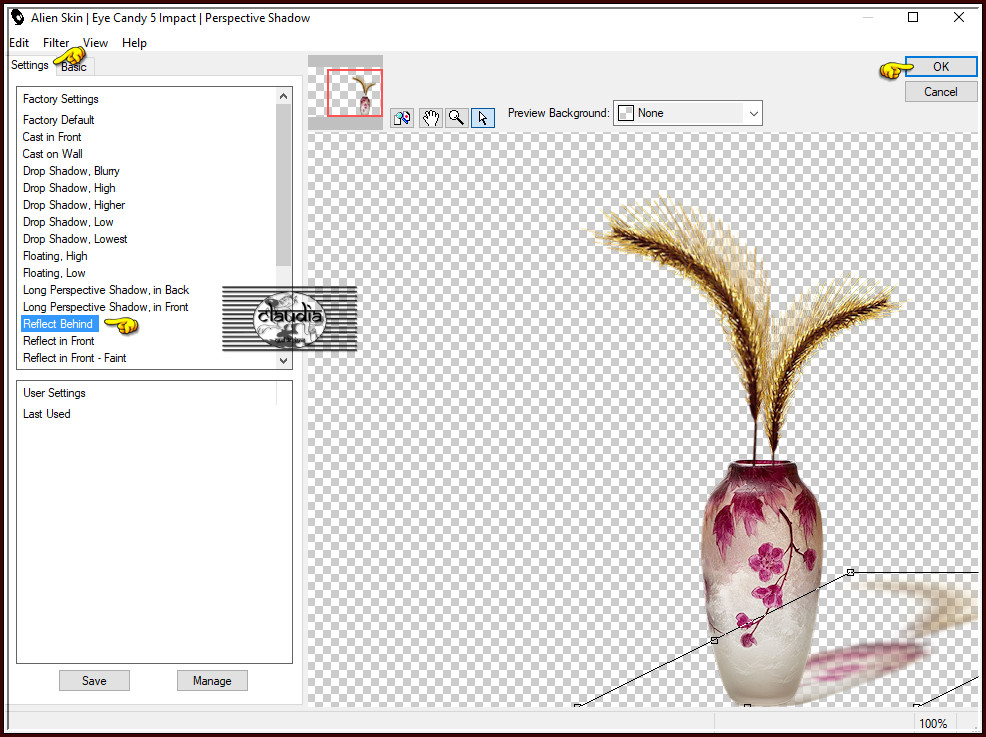
![]()
19.
Afbeelding - Randen toevoegen : Symmetrisch aangevinkt
2 px met de 2de kleur
30 px met de 3de kleur
2 px met de 2de kleur
![]()
20.
Lagen - Nieuwe rasterlaag.
Plaats hierop je watermerkje.
Lagen - Samenvoegen - Alle lagen samenvoegen.
Wijzig het formaat van je werkje naar eigen inzicht en verscherp het.
Sla je werkje op als JPG-formaat en daarmee ben je aan het einde gekomen van deze mooie les van Nicole.
© Claudia - Juli 2019.





